SimpleGraphic图形控件使用说明.docx
《SimpleGraphic图形控件使用说明.docx》由会员分享,可在线阅读,更多相关《SimpleGraphic图形控件使用说明.docx(14页珍藏版)》请在冰豆网上搜索。
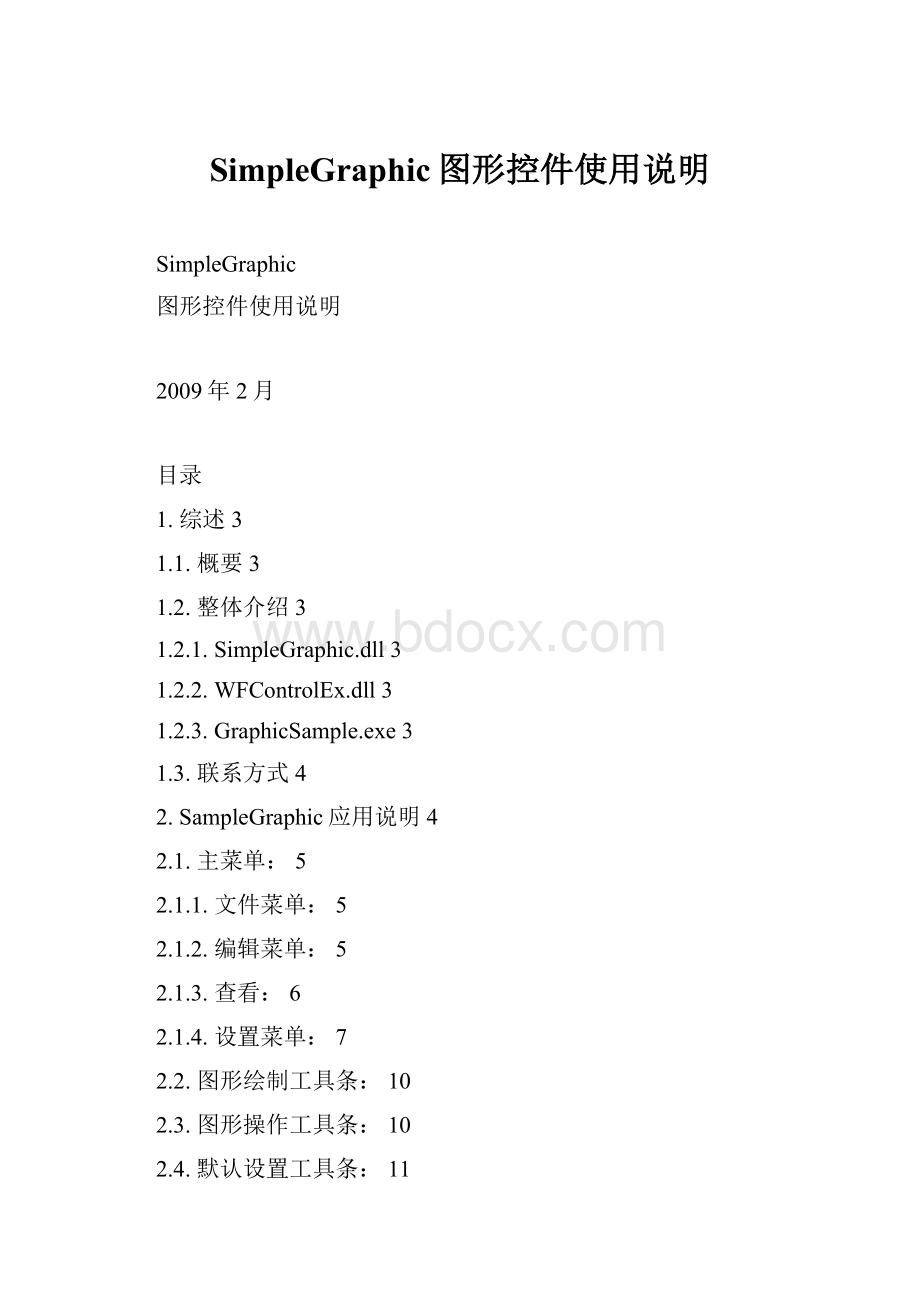
SimpleGraphic图形控件使用说明
SimpleGraphic
图形控件使用说明
2009年2月
目录
1.综述3
1.1.概要3
1.2.整体介绍3
1.2.1.SimpleGraphic.dll3
1.2.2.WFControlEx.dll3
1.2.3.GraphicSample.exe3
1.3.联系方式4
2.SampleGraphic应用说明4
2.1.主菜单:
5
2.1.1.文件菜单:
5
2.1.2.编辑菜单:
5
2.1.3.查看:
6
2.1.4.设置菜单:
7
2.2.图形绘制工具条:
10
2.3.图形操作工具条:
10
2.4.默认设置工具条:
11
2.5.系统操作工具条11
2.6.状态栏11
3.SampleGraphic图形控件开发说明11
3.1.SGCore空间:
12
3.2.SGElement空间:
12
3.3.SGShape空间12
3.4.SGUtil空间12
1.综述
1.1.概要
软件提供一个基于,net的绘图矢量组件,每个图形都以点坐标记录,同时每个图形都可以拥有自己的属性,属性的名称和数量都可以由用户自由定义。
软件分为免费版本和付费版本,版本间的区别主要体现在:
正式版中包含圆弧和曲线定义,以及打印和导出图片等操作,在免费版本中不包括这些操作。
1.2.整体介绍
1.2.1.SimpleGraphic.dll
在这个控件库中包括一下内容:
两个图形控件和四个命名空间。
两个控件:
SGGraphicContentTable和SimpleGraphic两个控件:
SGGraphicContentTable说明:
列出图库(其实就是使用SG编辑的图形文件)文件中的所有图形要素,可以选择一个图形要素,然后拖入到SimpleGraphic控件中。
图形要素是按照图形文件中的分页(sheet)管理的,一个图形文件可以包含多个分页,每个分页作为一个图库单元。
在GraphicSample.exe中,更改图库的方法是:
从菜单[设置->更改图库文件]页。
SimpleGraphic:
是核心的图形控件,详细讲解看开发帮助文档。
1.2.2.WFControlEx.dll
这个控件库中的控件,是在开发GraphicSample.exe这个Demo时,感觉需要做的,正式版和测试版没有区别与其他组件也没有依赖关系。
1.2.3.GraphicSample.exe
是图形组件的一个Demo,主要目的是让大家能更快的接受SimpleGraphic图形组件做的,同时也是一个图形组件的开发的样例。
好好看看这个程序,基本能够了解图形组件的功能和用法。
1.3.联系方式
欢迎大家能够使用正式版本,需要正式版本的朋友可以和我联系。
最好给我发邮件,留下自己的联系方式,我会和您联系的。
联系方式:
电子邮箱:
suncoder@
QQ:
3794455
联系电话:
暂时就不在网上公布了,需要购买正式版的朋友,给我发邮件,我会告诉你们的,呵呵。
2.SampleGraphic应用说明
下图是界面的主窗口:
2.1.主菜单:
2.1.1.文件菜单:
打开:
关闭现有图形文件,打开一个新的图形文件。
载入数据:
在现有图形文件基础上,加入选择的图形文件的数据。
保存:
数据保存图形要素到文件中。
另存为:
数据保存在新的文件中。
导出【付费版本】:
将图形文件数据导出到图片中。
打印【付费版本】:
将图形要素通过打印机打印。
打印预览【付费版本】:
预览打印效果。
退出:
正常退出应用程序。
2.1.2.编辑菜单:
取消上次操作:
返回上次操作前的状态。
恢复上次操作:
重做取消的操作。
拷贝:
拷贝选中图形要素。
剪切:
拷贝选中图形要素,同时删除选中图形要素。
粘贴:
将拷贝的图形要素,粘贴到图形控件中。
删除:
删除选中图形。
全部选中:
选中所有图形要素。
选中:
执行选择操作。
反向选中:
选中所有未被选中的图形要素。
组合:
选中的图形组合成一个新的图形要素。
拆组:
拆开组合的图形要素。
对齐:
选中图形要素执行的对齐方式。
2.1.3.查看:
缩小:
放大图形控件显示比例。
放大:
缩小图形控件显示比例。
平移:
漫游图形数据。
全屏显示:
显示所有图形要素。
图形属性:
打开图形显示窗口,可以添加、修改、删除图形属性数据,窗口如下:
2.1.4.设置菜单:
页面:
用于管理sheet页的,每个sheet页有自己的图形,1个文件可以有多个sheet页,对于图库来说,每个sheet页是一个图库的图元。
在这个页面中可以完成sheet页的增删功能,同时可以是设置当前那个sheet页面是正在被编辑,未被编辑的sheet页是看不到的。
工具条
设置现有的三个操作工具条是否显示,本身认为画图的工具是必须的,所以没有对画图工具条做设置。
更改图库文件:
选择一个图形文件,刷新图库组件。
线条样式:
设置线条的样式,如带左右箭头等。
更改图库按钮是更改左边的图库列表,选中哪个图形要素,在右边的框中就会显示这个图形,然后选择是否显示线条样式,分为三中左侧(from点)、右侧(to点)、中间增加图形样式,数量只对中间有效。
最后点”应用”按钮,关闭窗口就可以看到选中线条要素的变化。
三种样式是可以叠加显示的。
显示log:
这个功能主要是测试控件出发事件时做的,如果想参考事件触发方式可以查看。
编辑辅助:
用于一些辅助设置
显示属性窗口:
显示图形的属性和查看中的查看属性是一样的(有点重复,呵呵)。
显示坐标网格:
显示点的网格矩阵,为对齐提供帮助。
自动网格对齐:
鼠标点自动挪动到网格点上。
显示边界坐标尺:
在边界显示坐标尺,帮助查看距离。
显示坐标系:
显示x,y轴坐标尺,画图库文件时比较有用。
下面是把各种辅助功能打开后的效果:
2.2.图形绘制工具条:
(图形中的所以工具条都可以上下左右四个边拖动,所以大家看到的这个截图是横的不奇怪!
呵呵!
)
:
选择操作,在图上左键点选或拉框选择图形,在选择图形上点右键可以看到菜单:
其中复制、删除、剪切与菜单和其他工具栏一样。
向上移动一层、向下移动一层、移动到最上层和移动到最上层,主要是解决图形间的遮挡。
修改图形形状:
选中后可以移动图形的控制点,对于线和多边形可以通过右键选中控制点,来增加和删除控制点。
通过这些手段改变图形形状。
修改图形尺寸:
选中后会在边框上显示四个控制点,通过移动这些控制点,改变图形大小。
旋转图形:
以图形中心点,旋转图形。
:
画一条简单线,操作窗口点鼠标左键不要松开,拖动到合适位置松开左键。
:
在操作窗口上点鼠标左键不要松开,拖动拉一个框可以看到写上的文字,选中选择按钮,双击文字框中心点,可以编辑文字。
【付费版本】:
在地图上鼠标左键点三个点,形成圆弧,其中前两个点是圆弧的起点和终点,最好点是控制点。
【付费版本】:
在地图上点四个点,其中两个是起点和终点,另外两个是控制点。
:
在地图上画一个圆,左键点下后不要松开,拖动形成圆,点击的位置是圆心位置,拖动距离是圆的半径。
:
在地图上鼠标左键点下不要松开,拖动画一个框,形成椭圆。
:
在地图上点大于3个点,最后一个点双击结束,形成多边形。
:
在地图上点大于2个点,最后一个点双击结束,形成一条折线。
:
在地图上鼠标左键点击后不要松开,拖动形成一个矩形。
2.3.图形操作工具条:
分别是:
选择、重做、回退、复制、剪切、粘贴、删除、组合、拆组、旋转、对齐、线条样式。
其中选择、重做、回退、复制、剪切、粘贴、删除、旋转、线条样式(在设置菜单里有)这几个前面已经介绍过了,这里就不再重复介绍了。
组合:
选中的多个图形,组合形成一个图元。
拆组:
将一个选中的组合单元,拆开。
注意:
拆开后这个组合图形的属性将丢失。
对齐:
按照选中的对齐方式,对齐选中的图形。
2.4.默认设置工具条:
这个工具条是对绘制过程中的默认操作。
2.5.系统操作工具条
这个工具条的内容在菜单里都用,这里就不重复介绍了。
2.6.状态栏
显示当前图形的总图形数量,选中图形数量,借助显示图形数量。
其中借助显示图形代表不会被保存的图形。
3.SampleGraphic图形控件开发说明
下图是组件包中各包间的依赖关系:
要操作图形,首先获取控件和控制类,下面对各部分加以说明:
3.1.SGCore空间:
ISGControl接口:
是一个图形控件必须具备的,在控件创建时会自动实例化一个实例,获取方式:
sgGraphic.SimpleGraphicControl,SimpleGraphicControl是控件里的一个属性。
在组件中完全通过这个类完成图形控制和保存等操作。
每个控件都有且只有一个ISGControl实例。
ISGSheet
ISGSheet接口:
ISGControl中包含SheetList,可以通过这个属性对sheet页做管理,当前操作sheet页是由ISGControl中的ActiveSheet控制的,sheet接口可以通过SGSheet类实例化。
每个sheet都有Elements(ISGElementCollection)属性,这个属性记录所有这个页面中的图形要素。
3.2.SGElement空间:
所有的图形要素都在这个包中,每个图形要素记录这个图形的表现方式和形状(Geometry)。
图形要素负责所有的绘制表现需要的细节:
颜色、线条宽度等,同时包含属性。
要素中的形状(Geometry是SGShape中的实例)与图形要素的关系是骨骼与人整体的关系。
3.3.SGShape空间
所有的形状接口和类都在这个空间中。
3.4.SGUtil空间
保存各种工具类。